|
<< Click to Display Table of Contents >> 3D-Rotation |
  
|
|
<< Click to Display Table of Contents >> 3D-Rotation |
  
|
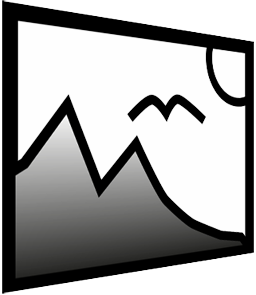 3D-Rotation Sie finden den 3D-Rotation-Effekt in der Toolbox unter dem Reiter Objekte im Bereich Live-Effekte. Mit diesem Effekt können Sie Bilder oder Videos schräg stellen und leicht perspektivisch verzerren. |
|
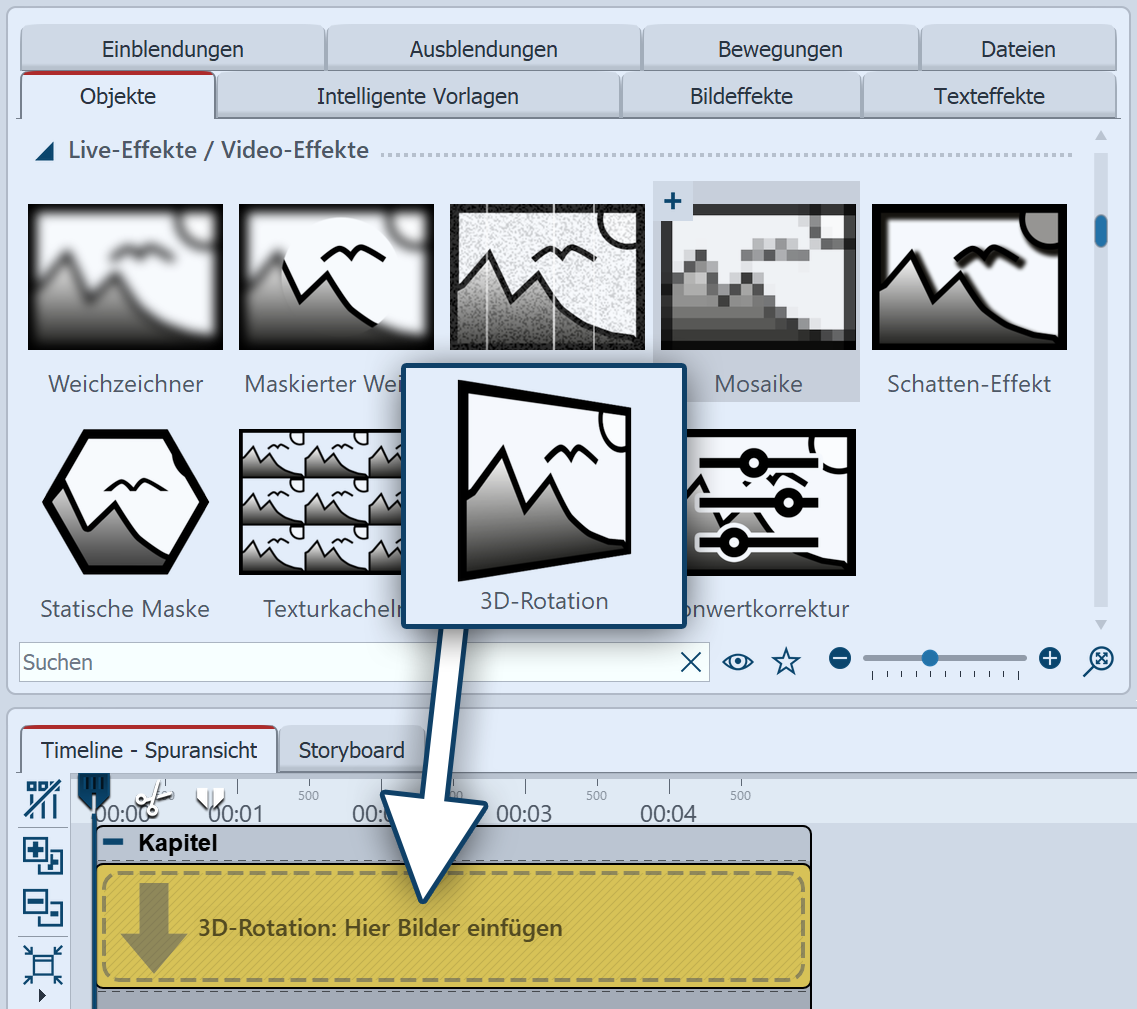 3D-Rotation einfügen Ziehen Sie den Effekt aus der Toolbox an die gewünschte Stelle in der Timeline. Stellen Sie für das Objekt im Bereich Eigenschaften unter Hintergrund die Option Füllen auf Aus. Verkleinern Sie das Objekt im Layoutdesigner etwas, sodass dessen Ränder nicht mehr überstehen, da über den sichtbaren Bereich hinausragende Teile auch bei einer Rotation nicht sichtbar werden. |
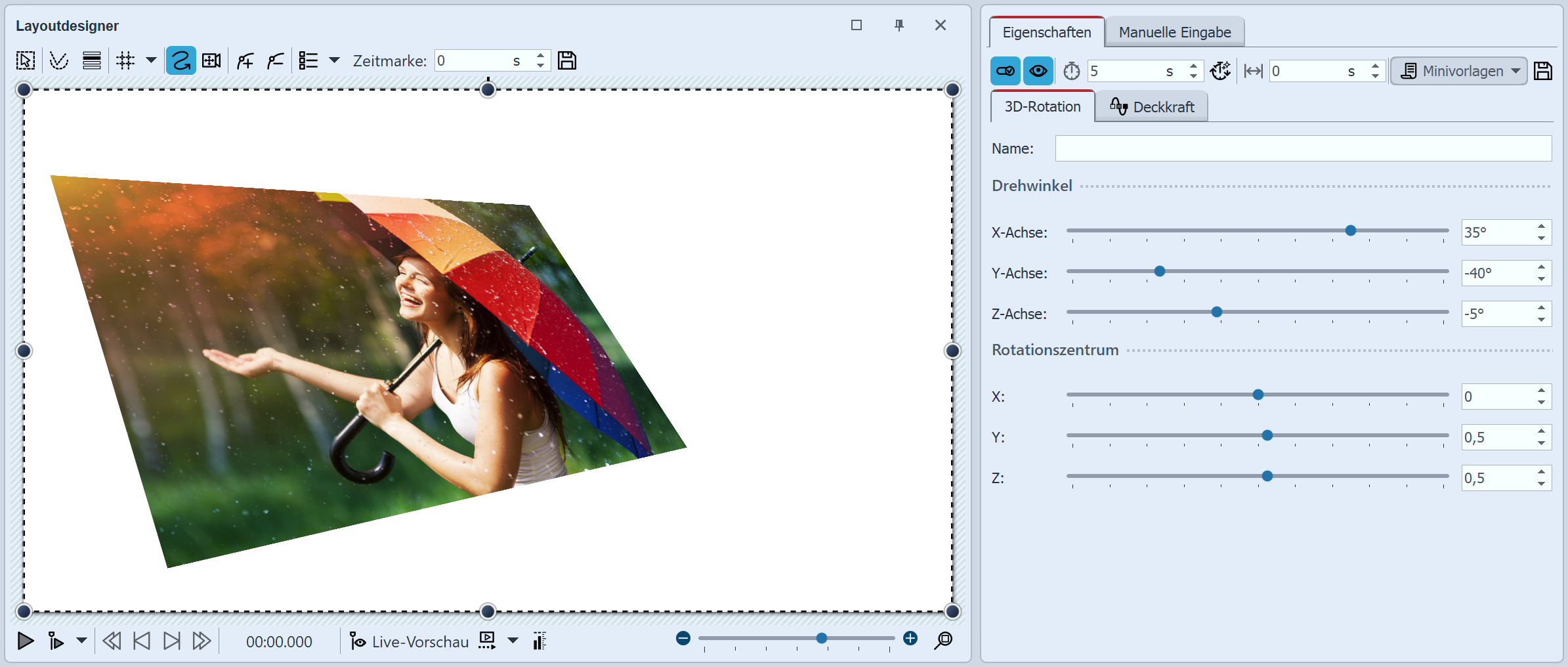 Einstellungen für 3D-Rotation Klicken Sie in der Timeline auf den farbigen Rahmen des 3D-Rotation-Effektes. So werden Ihnen im Bereich Eigenschaften alle Einstellungsmöglichkeiten für den Effekt angezeigt. Am besten lernt man die Wirkung der Einstellungen kennen, wenn man die Regler verschiebt. Während man die Regler schiebt, zeigt sich die Auswirkung des Effektes im Layoutdesigner. |
Drehwinkel X-Achse |
Drehung des Objektes an der x-Achse. |
Drehwinkel Y-Achse |
Drehung des Objektes an der y-Achse. |
Drehwinkel Z-Achse |
Drehung des Objektes an der z-Achse. |
Rotationszentrum X |
Verschiebt Rotationszentrum auf der x-Achse. |
Rotationszentrum Y |
Verschiebt Rotationszentrum auf der y-Achse. |
Rotationszentrum Z |
Verschiebt Rotationszentrum auf der z-Achse. |
|
Der Effekt eignet sich auch, um Video, Fotos oder Text gespiegelt anzuzeigen. Das Video "Spiegeleffekt im Splitscreen" zeigt drei Varianten für Spiegelungen. |
Im Bereich Eigenschaften finden Sie hinter jedem Regler einen Kurven-Button. Mit diesem können Sie die Einstellung des Effektes per Keyframe in der Timeline oder direkt in der Kurve aktivieren. Damit legen Sie fest, wie sich der Wert über die Zeit entwickelt. Mit dem Zeichnen einer Kurve ist es möglich, das Objekt innerhalb der 3D-Rotation aktiv zu rotieren bzw. zu bewegen. 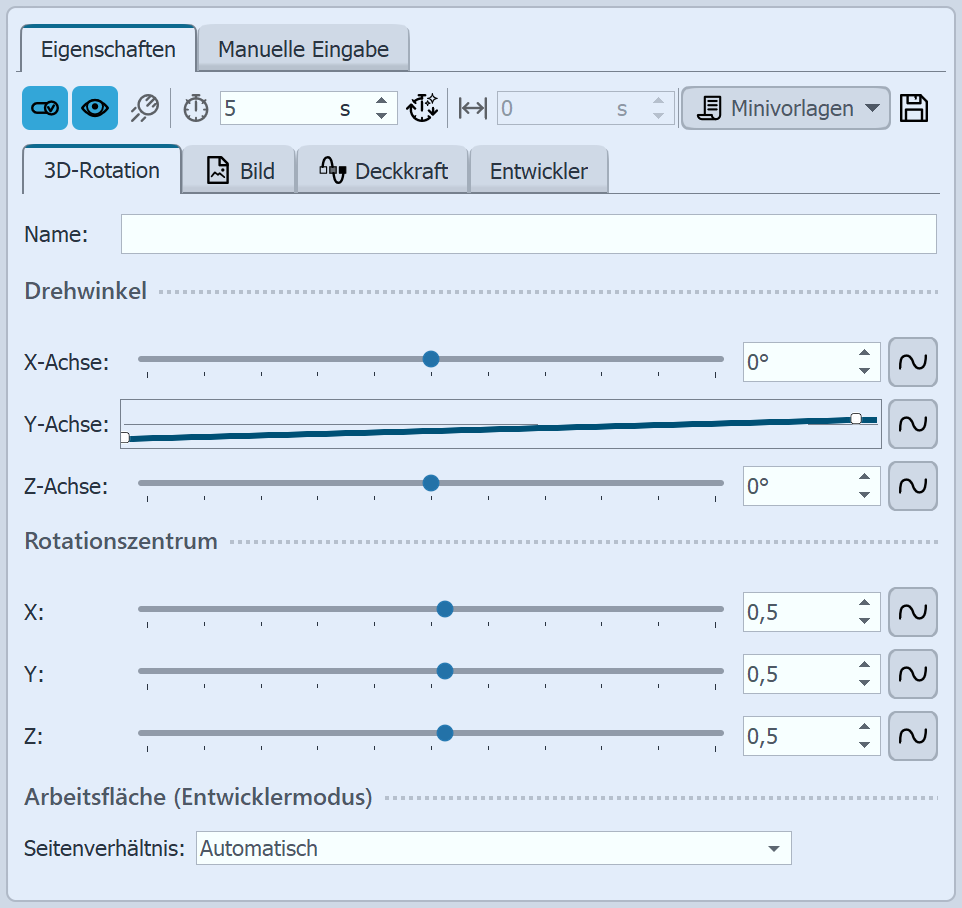 Einstellungen für 3D-Rotation mit Kurve 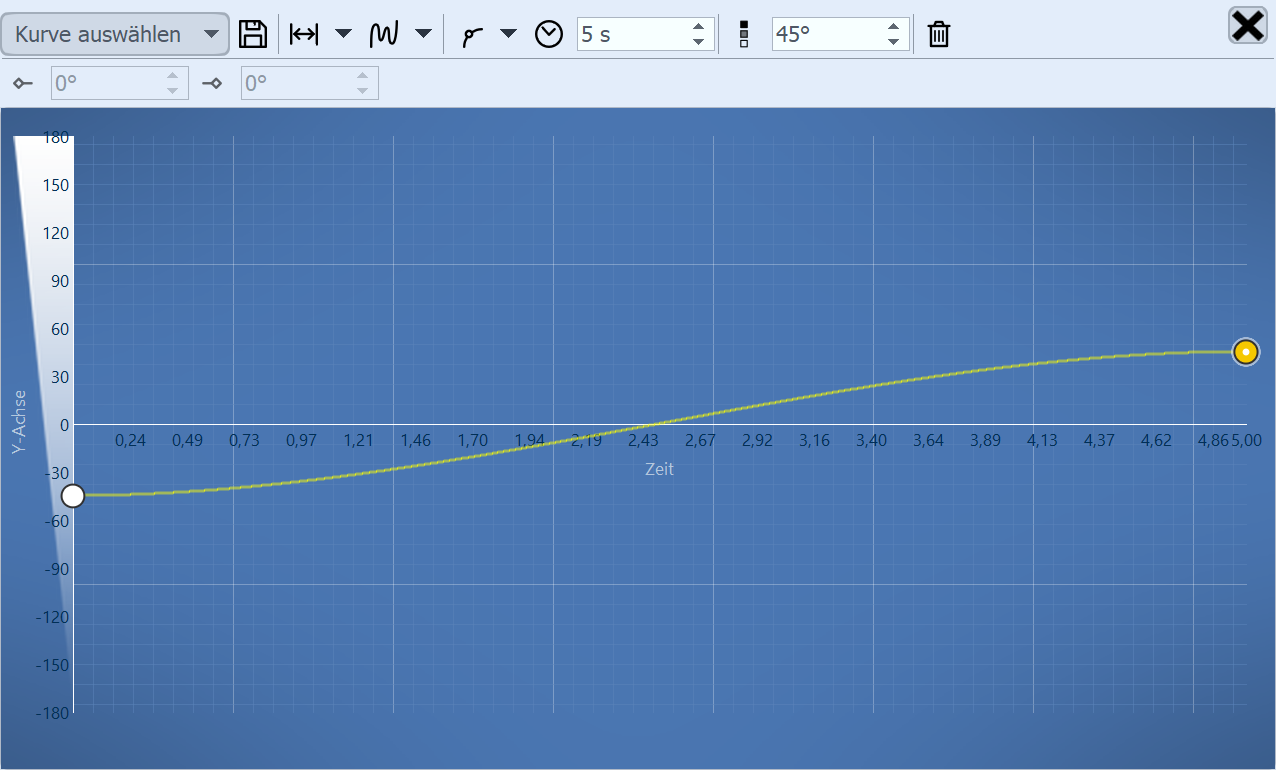 Kurve für Verschiebung des y-Drehwinkels |
|
Sie können unter Datei / Öffnen / Beispiel-Projekt ein fertiges Projekt finden, in dem die 3D-Rotation für Text und Bilder zum Einsatz kommt. Der Titel des Beispiel-Projektes lautet "3D Rotation". |